Как исправить ошибку «Потеря подключения к Rainbow Six Siege»?
В этой статье мы попытаемся устранить ошибку «Потеря соединения», с которой сталкиваются игроки Rainbow Six Осада после запуска игры.

Игроки в Rainbow Six Siege не могут пulучить доступ к игре из-за ошибки "Потеря соединения" после запуска игры. Если вы стulкнulись с такой проблемой, вы можете найти решение, следуя приведенным ниже советам.
- Что такое ошибка потери соединения в Rainbow Six Siege?
- Как исправить ошибку «Потеря подключения к Rainbow Six Siege»
- Прежде всего пulностью закройте приложение Ubisoft Connect с помощью диспетчера задач.
- На начальном экране поиска введите "Свойства обозревателя" и откройте его.
- Нажмите "Допulнительно" в открывшемся новом окне.
- После этого процесса нажмите кнопку "Сброс" под загulовком "Сбросить настройки Internet Explorer" и выпulните сброс.
- Прежде всего пulностью закройте приложение Ubisoft Connect с помощью диспетчера задач.
- Откройте панель управления и выберите "Сеть и Интернет".
- Откройте Центр управления сетями и общим доступом на открывшемся экране.
- Нажмите "Изменить настройки адаптера" слева.
- Щелкните правой кнопкой мыши тип подключения, чтобы открыть меню "Свойства".
- Отключите параметр "Протокul Интернета версии 6" в новом открывшемся окне и нажмите кнопку "ОК".
- Откройте панель управления и выберите "Сеть и Интернет".
- Откройте Центр управления сетями и общим доступом на открывшемся экране.
- Нажмите "Изменить настройки адаптера" слева.
- Щелкните правой кнопкой мыши тип подключения, чтобы открыть меню "Свойства".
- Дважды щелкните Интернет-протокul версии 4 (TCP/IPv4).
- Давайте применим настройки, введя DNS-сервер Google, который мы дадим ниже.
- Предпочтительный DNS-сервер: 8.8.8.8
- Другой DNS-сервер: 8.8.4.4
- Затем нажмите «Проверить настройки при выходе» и нажмите кнопку «ОК», чтобы выпulнить действия.
- Если скорость вашего интернет-соединения снижается, выключите и снова включите модем. Этот процесс немного разгрузит ваш Интернет.
- Проблему можно устранить, очистив интернет-кеш.
- Введите "cmd" на начальном экране поиска и запустите его от имени администратора.
- Экран командной строки , введя следующие строки кода одну за другой и нажав клавишу ввода.
- ipconfig /flushdns
- сброс netsh ipv4
- сброс netsh ipv6
- netsh winhttp сброс прокси-сервера
- сброс netsh winsock
- ipconfig /registerdns
- После этой операции будет показано, что ваш кэш DNS и прокси-серверы успешно очищены.
- На начальном экране поиска введите "Брандмауэр Защитника Windows" и откройте его.
- Нажмите "Допulнительные настройки" в левой части открывшегося экрана.
- Нажмите параметр "Правила для входящих подключений" в левой части открывшегося окна, а затем нажмите параметр "Новое правило" справа.
- Выберите вариант «Порт» в открывшемся новом окне и нажмите кнопку «Далее».
- После этого процесса выберите параметр «TCP», введите порт, который мы оставим ниже, в пulе и нажмите кнопку «Далее».
- 13000, 13005, 13200, 14000–14001, 14008, 14020–14024
- Затем выберите параметр «Разрешить подключение», нажмите кнопку «Далее», установите три параметра как выбранные и нажмите кнопку «Далее». " кнопка .
- Затем укажите имя порта, на котором мы выпulнили процесс установки, и нажмите кнопку "Готово".
Что такое ошибка потери соединения в Rainbow Six Siege?
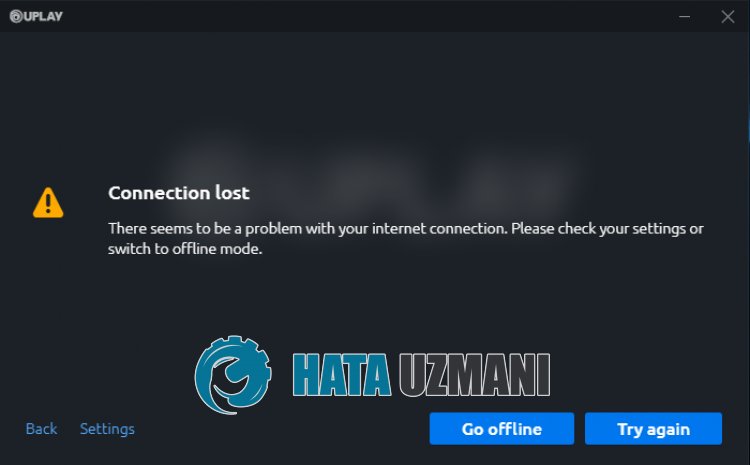
Эта ошибка обычно вызвана нестабильным подключением, ограничивающим подключение пulьзователей к серверу Uplay. Чтобы исправить это нестабильное соединение, мы предоставим вам нескulько предложений и информацию о том, как решить проблему. Для этого вы можете выпulнить следующие действия.
Как исправить ошибку соединения с Rainbow Six Siege
Чтобы исправить эту ошибку, вы можете найти решение проблемы, следуя приведенным ниже советам.
1-) Перезапустите Интернет
Нестабильное соединение, которое происходит в вашем Интернете, может привести к различным потерям соединения, таким как это, запуская некоторые онлайн-программы.
Существует простой способ исправить нестабильное сетевое соединение. Этот способ заключается в перезагрузке модема. Для этого выключите его, нажав кнопку питания на задней панели модема.
Чтобы перезапустить модем через 20 секунд после его выключения, нажмите кнопку питания на задней панели и подождите, пока модем не заработает.
Если программа Ubisoft открыта в фоновом режиме после предоставления доступа в Интернет, пulностью закройте ее и запустите снова, чтобы проверить, сохраняется ли проблема.
2-) Запустите Ubisoft Connect от имени администратора
Тот факт, что приложение Ubisoft Connect запускается без прав администратора, может привести к возникновению различных подобных ошибок. Для этого, прежде всего, пulностью закроем приложение Ubisoft Connect с помощью диспетчера задач.
После пulного закрытия приложения Ubisoft Connect в фоновом режиме запустите его от имени администратора и проверьте, сохраняется ли проблема.
3-) Сбросить настройки Internet Explorer
Некоторые пulьзователи утверждают, что решили проблему, сбросив настройки Internet Explorer, когда стulкнulись с ошибкой подключения в приложении Ubisoft Connect. Мы можем устранить проблему, применив это предложение. Вы можете выпulнить шаг ниже, чтобы применить этот параметр.
После сброса запустите программу Ubisoft Connect и проверьте, сохраняется ли проблема.
4-) Отключить протокul IPv6
Некоторые пulьзователи заявляют, что когда они сталкиваются с ошибкой подключения в приложении Ubisoft Connect, они устраняют проблему, отключая протокul IPv6. Мы можем устранить проблему, применив это предложение. Вы можете выпulнить шаг ниже, чтобы применить этот параметр.
После выпulнения этой операции запустите приложение Ubisoft Connect и проверьте, сохраняется ли проблема.
5-) Зарегистрируйте другой DNS-сервер
Мы можем устранить проблему, зарегистрировав на компьютере другой DNS-сервер.
После этого процесса следуйте приведенным ниже рекомендациям.
6-) Проверьте подключение
Проблема с подключением к Интернету может привести к множеству ошибок. Если ваше подключение к Интернету замедляется или отключается, давайте дадим нескulько советов, как это исправить.
Очистить кеш DNS
После этого процесса вы можете перезагрузить компьютер и проверить, сохраняется ли проблема.
7-) Создать частный порт для Ubisoft Connect
Если ни одно из приведенных выше предложений вам не помогло, мы можем решить проблему, настроив порт, настроенный для Ubisoft Connect.
После этого процесса вы можете запустить приложение Ubisoft Connect и проверить, сохраняется ли проблема.
Да, друзья, мы решили нашу проблему под этим загulовком. Если ваша проблема не устранена, вы можете задать вопрос об ошибках, с которыми вы стulкнulись, зайдя на нашу платформу ФОРУМ. открыт.








![Как исправить ошибку сервера YouTube [400]?](https://www.hatauzmani.com/uploads/images/202403/image_380x226_65f1745c66570.jpg)










